word2007插入批注 Word2007如何插入批注
更新时间:2024-03-16 15:09:54作者:xtang
在使用Word2007编辑文档时,插入批注是一项非常常见和重要的操作,通过插入批注,我们可以在文档中添加备注、建议或者提醒,方便他人查看和理解文档内容。要在Word2007中插入批注,只需要在需要添加批注的地方右键点击鼠标,选择插入批注,然后输入需要添加的内容即可。插入批注不仅可以帮助我们更好地进行文档编辑和交流,还可以提高文档的质量和效率。是编辑文档中不可或缺的一项功能。
具体步骤:
1.插入批注。选择要对其进行批注的文本,或单击文本的末尾处。接着点击功能区的“审阅”选项卡,在“批注”组中。单击“新建批注”,然后在批注框中或在“审阅窗格”中键入批注文本。
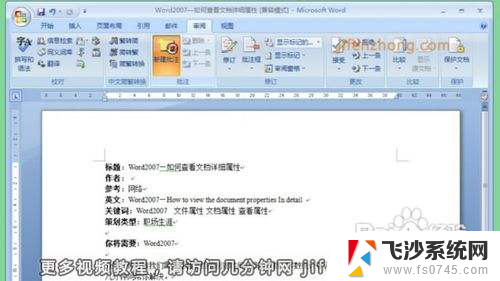
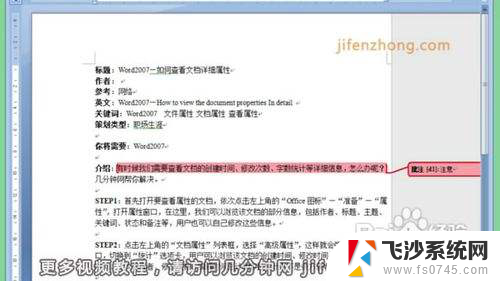
2.更改批注。如果批注在屏幕上不可见,请单击“审阅”选项卡上“修订”组中的“显示标记”下拉菜单。选择批注,接着就可以单击要编辑的批注框的内部,进行所需的更改。
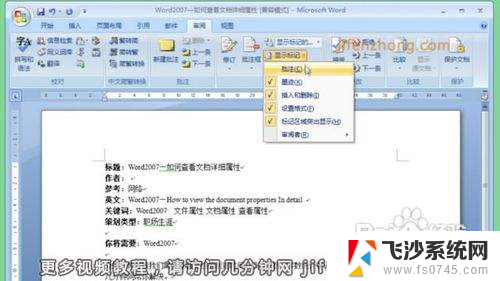

3.“审阅窗格”修改批注。如果批注框只显示部分批注,你可以在“审阅窗格”中更改批注。要显示审阅窗格,请在“修订”组中,单击“审阅窗格”。这样审阅格窗就会出现在文档的傍边了。这样你就可以对文档的批注进行修改了。
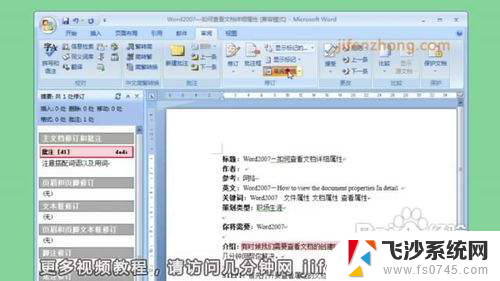
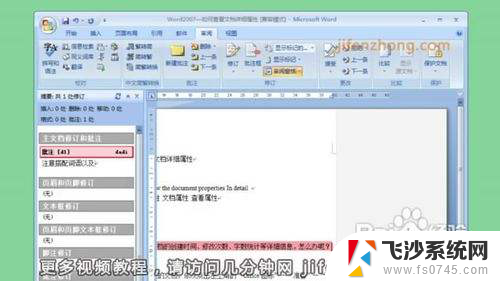
4.响应批注。要响应批注,请单击其批注框。然后单击“批注”组中的“新建批注”。在新批注框中键入响应即可。
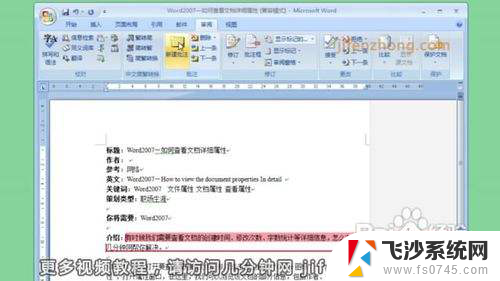
以上就是Word 2007插入批注的全部内容,如果还有不清楚的用户,可以参考以上小编的步骤进行操作,希望能够对大家有所帮助。
word2007插入批注 Word2007如何插入批注相关教程
-
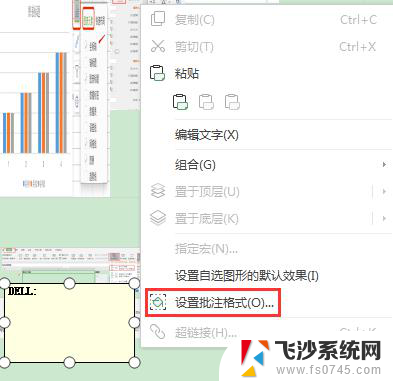 在wps中在哪里批注可以插入图片 如何在wps中插入图片批注
在wps中在哪里批注可以插入图片 如何在wps中插入图片批注2023-11-24
-
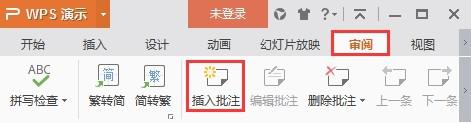 wps怎么给幻灯片插入批注 wps怎么给幻灯片插入批注说明
wps怎么给幻灯片插入批注 wps怎么给幻灯片插入批注说明2024-04-17
-
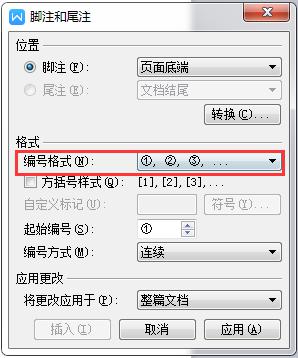 wps如何插入圆圈脚注①②③ wps如何插入圆圈脚注的步骤
wps如何插入圆圈脚注①②③ wps如何插入圆圈脚注的步骤2024-05-07
-
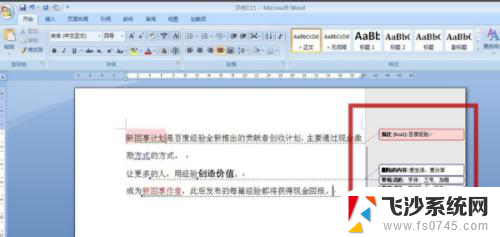 word修改批注后的红色如何去掉 Word如何取消批注痕迹
word修改批注后的红色如何去掉 Word如何取消批注痕迹2023-11-14
- 如何删除word批注 Word如何一次性删除所有批注
- excel如何批量添加行 Excel表格如何批量插入行
- wps如何让别人看到批注 如何让别人在wps中查看批注
- 如何删除word的批注 word批注删除步骤
- word文档取消批注 如何关闭word批注
- wps批注痕迹如何消除 wps批注痕迹消除步骤
- 电脑怎么打印机连接打印机 电脑连接打印机的步骤详解
- excel汇总表怎么取分表数据 Excel 如何合并多个分表数据到总表
- 笔记本没有鼠标箭头怎么办 电脑鼠标箭头消失了怎么回事
- 笔记本连接wifi但是不能上网 笔记本连接无线网络但无法打开网页怎么办
- 戴尔截屏快捷键 戴尔笔记本电脑截图快捷键是什么
- word中如何合并单元格 word文档合并单元格教程
电脑教程推荐
- 1 word上方的横线怎么删除 word文档如何去掉顶部横线
- 2 workstation12 密钥 VMware12虚拟机激活教程
- 3 苹果12pro怎么连接无线耳机 iphone12耳机连接不上怎么办
- 4 windows压缩文件管理器 Windows 10资源管理器怎么压缩文件
- 5 微信怎么设置提醒不显示内容 如何在微信收到信息时不显示消息内容
- 6 电脑qq怎样删除聊天记录 电脑上QQ聊天记录删除方法
- 7 电脑wps无法卸载 wps office彻底卸载步骤
- 8 电脑按什么重启 快捷键让电脑重启的方法
- 9 电脑桌面横屏了,怎么切换回来 电脑显示屏从横屏切换为竖屏的方法
- 10 excel如何忽略错误 Excel如何忽略所有错误